Apple Vision Pro에서 Optic ID를 설정하고 사용하는 방법

Apple Vision Pro에서 Optic ID를 설정하여 눈으로 헤드셋을 잠금 해제하고, 사용자 이름과 암호를 자동으로 채우고, Apple Pay로 구매할 수 있는 방법 등을 알아보세요.

Optic ID는 홍채를 사용하여 사용자를 인증한다는 점을 제외하면 iOS 장치의 Face ID와 같습니다.
Apple Vision Pro에서 Optic ID 설정
Apple Vision Pro를 처음 설정할 때 암호를 생성하고 Optic ID 설정을 완료하라는 메시지가 표시됩니다. 하지만 당시에 수행하지 않았다면 나중에 해당 단계를 수행할 수 있습니다.
- Apple Vision Pro에서 설정 앱을 엽니다 .
- Optic ID 및 비밀번호를 선택합니다 .
- Optic ID 설정을 탭 하고 단계에 따라 스캔 프로세스를 완료합니다.
안경을 사용하는 경우 Vision Pro에 부착된 ZEISS 광학 인서트를 사용하거나 사용하지 않고 광학 ID를 설정할 수 있습니다. 삽입물 없이 Optic ID를 설정하더라도 설정 앱 > Optic ID 및 비밀번호로 돌아가서 ZEISS 광학 삽입물을 사용하여 Optic ID를 설정할 수 있습니다. Apple에서는 최대 2쌍의 ZEISS 광학 인서트에 대해 Optic ID를 설정할 수 있다고 말합니다.
“가까운 iPhone에서 Optic ID를 활성화합니다”를 사용하세요.
iOS 17.1 이상을 실행하고 Vision Pro와 동일한 Apple ID를 사용하는 iPhone은 헤드셋을 켜거나 다시 시작한 후 Optic ID를 켤 수 있습니다. 이 기능은 iPhone이 근처에 있고 지난 한 시간 동안 잠금을 해제한 경우에만 작동합니다.
이를 사용하려면 Apple Vision Pro 설정 > Optic ID 및 암호로 이동하여 근처 iPhone에서 iPhone의 Optic ID 활성화를 켜십시오 .
Optic ID를 사용할 위치를 선택하세요.
Optic ID를 설정한 후 이를 어떤 용도로 사용할지 결정할 수 있습니다. 그렇게 하려면 상단의 ” 다음 에 광학 ID 사용 ” 섹션에 주의를 기울이고 다음 옵션에 대한 스위치를 끄거나 켜십시오.
- Apple Vision Pro 잠금 해제
- 월렛 및 Apple Pay
- 페르소나
- 아이튠즈 & 앱스토어
- 비밀번호 자동완성
- 기타 앱(다른 앱에서 Optic ID 사용을 요청한 경우 표시됩니다.)
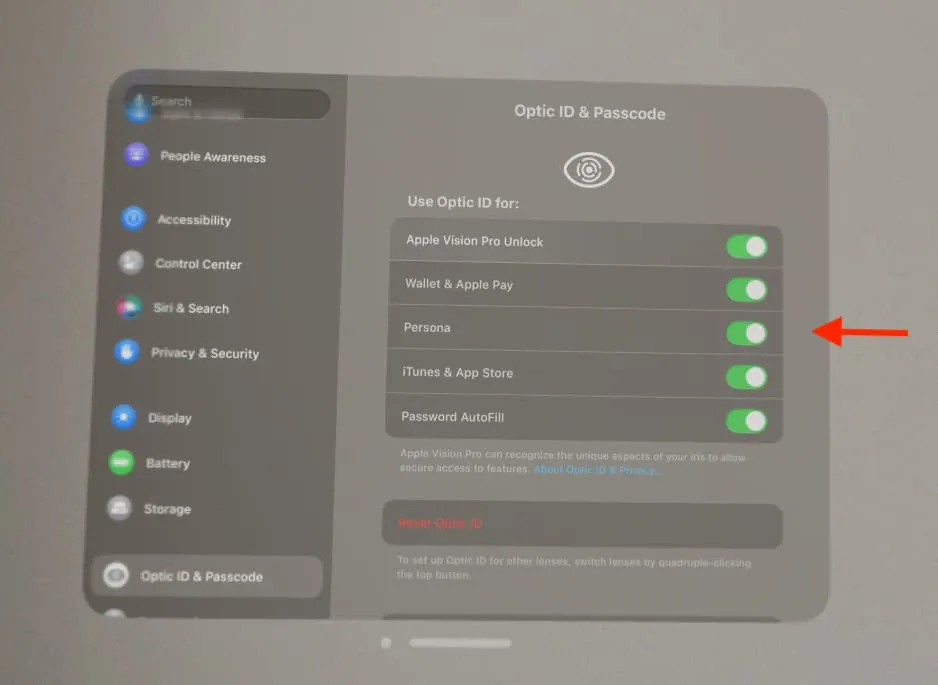
Apple Vision Pro에서 Optic ID 사용
Touch ID와 Face ID를 사용하여 기기를 잠금 해제하고 본인을 인증할 수 있는 것처럼 Apple Vision Pro에서도 Optic ID를 사용하여 동일한 작업을 수행할 수 있습니다. 하지만 그렇게 하기 전에 위에서 언급한 “광학 ID 사용” 섹션에서 해당 옵션에 대한 사용을 허용했는지 확인하십시오.
장치 잠금 해제
헤드셋을 착용하고 Optic ID 아이콘을 직접 바라보면 Vision Pro의 잠금이 해제됩니다.
비밀번호 자동완성
iCloud 키체인에 저장된 로그인 자격 증명을 입력할 때 Optic ID를 사용하여 인증할 수 있습니다. 하기 위해서:
- 앱이나 웹사이트의 로그인 필드를 탭하세요.
- 로그인 자격 증명이 저장되면 키보드 위에 표시됩니다. 그것을 누른 다음 Optic ID 아이콘을 직접 보십시오.
앱에 로그인
타사 앱은 Optic ID를 사용하여 인증할 수 있습니다. 이는 iPhone에서 WhatsApp을 잠그고 Face ID 또는 Touch ID를 사용하여 앱 내부로 들어가는 방법과 유사합니다.
Vision Pro 설정 > Optic ID 및 암호 > 기타 앱 으로 이동하여 Optic ID를 사용할 수 있거나 이에 대한 액세스를 요청한 앱을 확인할 수 있습니다 .
Vision Pro는 모든 iPad 및 iPhone 앱을 지원합니다. 따라서 이러한 앱은 Face ID를 사용하여 인증하고 싶다고 말할 수 있습니다. 대신 Optic ID를 사용할 수 있습니다. 작동합니다.
Apple Pay에 사용하세요
Optic ID를 사용하여 Apple Pay 구매를 확인할 수 있습니다. 그렇게 하려면 결제 방법으로 Apple Pay를 선택한 다음 Vision Pro의 상단 버튼을 두 번 클릭하세요 . 이제 Optic ID 아이콘을 직접 보고 결제가 성공할 때까지 기다리세요.
다른 구매를 인증하는 데 사용하세요.
Optic ID를 사용하여 iTunes Store, Apple Book Store 및 App Store에서 미디어, 책, 앱 구매를 인증할 수도 있습니다. 그렇게 하려면 가격, 구매 또는 받기 옵션을 탭한 다음 상단 Vision Pro 버튼을 두 번 클릭하세요 . 이제 Optic ID 아이콘을 직접 살펴보세요.
Optic ID가 작동하지 않는 상황
Optic ID를 설정한 후에도 다음 상황에서는 작동하지 않습니다.
- Apple Vision Pro를 켜거나 다시 시작하는 경우(예외: Nearby iPhone에서 Optic ID를 활성화한 경우 작동함)
- Optic ID를 사용하여 5번 연속 시도했지만 실패했습니다.
- 48시간 이상 켜져 있는 Vision Pro의 잠금을 해제하지 않았습니다.
- 지난 6.5일 동안 전원이 켜진 Vision Pro를 암호로 잠금 해제하지 않았으며 지난 4시간 동안 Optic ID를 사용하여 잠금을 해제하지 않았습니다.
위 조건은 Optic ID 사용 시 보안을 강화하기 위해 의도적으로 구현되었습니다. 기억해 보면 이들 중 대부분은 Face ID의 작동 방식과 유사합니다.
암호를 입력하면 장치 잠금 해제, 구매 등 모든 작업에 Optic ID를 다시 사용할 수 있습니다.
광섬유 ID 재설정
현재 홍채 스캔을 지우고 본인 또는 다른 사람의 홍채 스캔을 추가하려면 Vision Pro 설정 앱 > 광학 ID 및 비밀번호 로 이동하여 광학 ID 재설정을 탭하세요 .
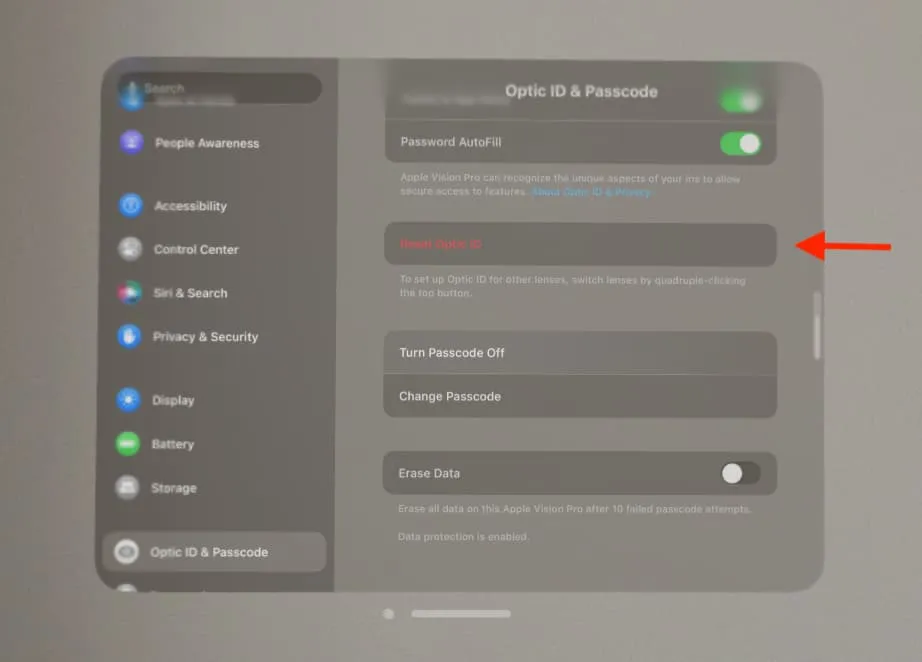
답글 남기기